하드 디스크는 PC의 매우 중요한 하드웨어 구성 요소입니다. 따라서 사용자는 오류 수정 및 수정을 위해 하드 드라이브 테스트와 관련된 문제를 해결해야 할 수 있습니다. 이 경우 어떤 도구를 사용할 수 있습니까? 하드 드라이브의 어떤 오류가 가장 흔하게 호출 될 수 있습니까?
어떤 하드 드라이브 문제가있을 수 있습니까?
테스트 방법을 고려하기 전에 하드 드라이브, 우리는 적절한 점검을 수행하는 이유가 무엇인지 연구 할 것입니다. 그의 일에 어떤 종류의 문제가 발생할 수 있습니까?
PC 하드 드라이브는 외부 영향에 대해 충분히 높은 감도를 특징으로하는 장치라는 점에 유의해야합니다. 하드 드라이브의 흔들림, 떨어 뜨림 (최소 충격에도)으로 인해 구조에 포함 된 다양한 구성 요소가 손상 될 수 있습니다 하드 드라이브. 캐리어의 현재 모델은 이러한 요인의 영향으로부터 충분히 보호된다는 점에 유의해야합니다. 따라서 원칙적으로 디스크의 날카로운 기계 동작 중에 회 전자의 회전을 정지시키는 기능을 구현합니다. 그러나 항상 완벽하게 작동하는 것은 아닙니다. 하드 드라이브의 상태를 확인하는 것뿐만 아니라 전체를 살펴봄으로써 컴퓨터의 하드 드라이브를 테스트 할 수있는 프로그램을 도울 수 있습니다. 해당 소프트웨어는 어떤 실수를 나타낼 수 있습니까?
이 가운데 디스크 판 표면에 불량 섹터가 있습니다. 즉, 데이터가 기록 될 수없는 것들. 많은 경우 불량 섹터는 이미 디스크에 기록 된 파일을 읽을 수 없습니다.
하드 디스크의 해당 부분을 수정하는 것은 매우 어렵습니다. 하드 드라이브를 구성하여 플레이트 표면에있는 불량 섹터가 전혀 사용되지 않도록하는 것이 더 쉽습니다. 대신에, 대부분의 현대 하드 드라이브에서 사용할 수있는 예비 섹터를 사용할 수 있습니다.
다음 문제 유형은 다음과 같습니다. 하드 드라이브 - 오류가있는 파일 배치. 이 경우 우리는 적절한 목적을 가진 운영 체제 나 응용 프로그램을 사용하는 하드 드라이브의 소프트웨어 유지 관리 문제에 대해 이야기하고 있습니다. 차례로 파일 시스템 오류를 완전히 수정할 수 있습니다. 그러나 특별한 프로그램이 필요할 수 있습니다. 하드 디스크에서 오류가 있는지 테스트하십시오. 파일 시스템, 그런데 Windows의 기본 제공 도구가 있습니다. 그러나 경우에 따라 전문 솔루션을 통한 파일 시스템에 대한 심층 분석이 필요할 수 있습니다.
어떻게 될 수 있습니까? 그들의 도움으로 하드 디스크를 테스트하는 방법?
하드 드라이브 문제의 증상
그러나 적절한 솔루션을 적용하기 전에 컴퓨터의 동작을 기반으로 문제를 진단하여 이후에 최적의 프로그램을 선택할 수 있습니다.
그 사실 운영 체제 PC는 눈에 띄는 제동과 함께 작동하기 시작하고 오랜 시간 동안 부하가 걸리고 상당한 지연이있는 작은 파일도 처리 할 수 있다고 하드 드라이브에 불량 섹터가 나타난다는 가능성이 가장 높습니다 안정된 작업 OS.
그러나 운영 체제의 속도와 파일 처리가 관찰되지 않는 경우 프로그램이 자동으로 닫히거나 중단되거나 불안정하게 작동합니다. 디스크 파일 시스템 수준에서 오류가 발생할 수 있습니다.
대부분의 경우 하드 드라이브의 작동에 문제가 발생하는 원인은 컴퓨터 바이러스 때문입니다. 따라서 특정 소프트웨어 하드 디스크 검사 도구를 사용하고 탐지 된 오류를 수정하기 전에 사용 가능한 컴퓨터를 검사하는 것이 좋습니다 안티 바이러스 소프트웨어. 그 안에 안티 바이러스 데이터베이스가 가장 새롭다는 것이 매우 바람직합니다. 발견 된 모든 바이러스가 PC에서 제거되면 이미 하드 드라이브 검사를 시작할 수 있습니다. 어떤 수단을 사용할 수 있는지 생각해 봅시다.
파일 시스템 오류 수정 : Windows 도구 사용
파일 시스템에서 PC 하드 드라이브의 오류를 테스트하려면 어떻게합니까? 일반적으로이 목적을 위해 내장 된 windows 솔루션. 데스크탑과 랩톱을위한이 운영 체제의 거의 모든 최신 버전에 존재합니다. 주된 프로그램은 "디스크 검사"또는 Chkdsk입니다.
이 솔루션은 그래픽 인터페이스 운영 체제 및 명령 줄을 통해 첫 번째 옵션은 일반적으로 초보 사용자에게는 더 간단하지만 두 번째 옵션은 Windows 진단을 사용하는 데 더 높은 자격이 필요할 수 있습니다.
이 유틸리티를 사용하려면 "컴퓨터"섹션으로 이동 한 다음 하드 디스크 아이콘을 마우스 오른쪽 단추로 클릭하십시오. 몇 가지가있을 수 있습니다.이 경우 차례로 각각을 확인하는 것이 좋습니다. 열린 메뉴에서 하드 드라이브 아이콘을 마우스 오른쪽 버튼으로 클릭 한 후 "등록 정보"옵션을 선택하십시오. 나타나는 창에서 '도구'탭으로 이동하십시오. 그런 다음 "확인 실행"버튼을 클릭하고 지침을 따르십시오.
일부 windows 버전 해당 유틸리티는 테스트를 위해 구성되지 않았습니다. 시스템 파일 OS. 그러나이 경우 프로그램 "Disk Check"에 옵션이 있습니다 : 운영 체제의 후속로드로 하드 드라이브의 테스트를 시작하십시오. 이 파일을 선택하고 즉시 Windows를 재부팅하십시오. 시작하는 동안 시스템 자체에서 사용자에게 시스템 파일이있는 드라이브를 검사 할 수있는 권한을 요청해야합니다.
이제는 인기있는 내장 Windows 도구 인 Chkdsk 프로그램을 사용하여 하드 드라이브를 테스트하는 방법을 알았습니다. 이 솔루션을 사용하면 파일 시스템 오류를 효과적으로 수정할 수 있습니다. 그러나 하드 드라이브의 주장 된 실패가 그것에 불량 섹터의 출현과 관련이 있다면 어떨까요? 적절한 손상을 위해 노트북이나 데스크탑의 하드 드라이브를 어떻게 테스트 할 수 있습니까?
이러한 목적을 위해 광범위한 솔루션을 사용할 수 있습니다. 가장 인기있는 프로그램은 다음과 같습니다.
- Data Liferguard Diagnostic.
- HDD 스캔.
- Ashampoo HDD 제어.
- 빅토리아 HDD.
- AIDA64 (구 에베레스트).
- MHDD.
그들의 특징을 연구합시다.
하드 드라이브 테스트 : Data Lifequard Diagnostic
이 프로그램은 브랜드에 의해 개발되었습니다. 웨스턴 디지털, 세계에서 가장 유명한 제조 업체 중 하나입니다 하드 디스크. 이 소프트웨어로 하드 디스크의 오류를 테스트하려면 어떻게합니까?
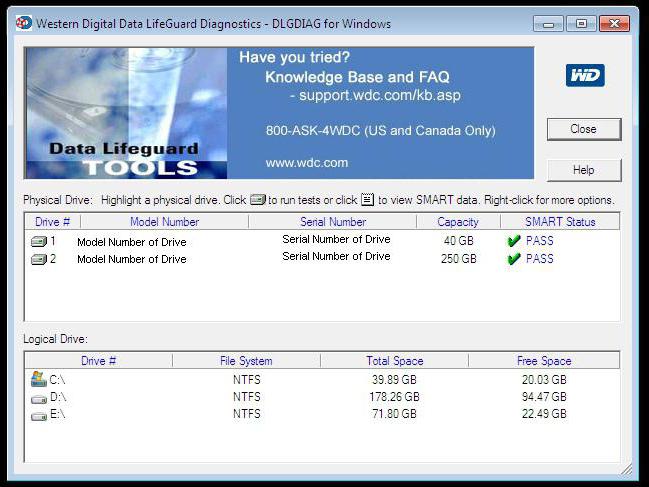
해당 프로그램은 여러 모드에서 작동합니다. 디스크의 오류에 대한 정보 반영의 관점에서 가장 유익한 것은 확장 테스트 모드 인 확장 테스트입니다. 특히, 그것은 하드 디스크 플레이트의 표면에서 발견 될 수있다. 손상된 부문. 감지되면 프로그램은 하드 드라이브에서 파일을 쓰고 읽는 데 사용되는 알고리즘에서 불량 섹터를 제외시키는 알고리즘을 사용하라는 메시지를 사용자에게 표시합니다.
HDD 테스트 : HDD 스캔
드라이브 검사를위한 또 다른 보편적 인 솔루션은 HDD 스캔 프로그램입니다. 어떻게 노트북이나 데스크톱 컴퓨터의 하드 드라이브를 테스트 할 수 있습니까?
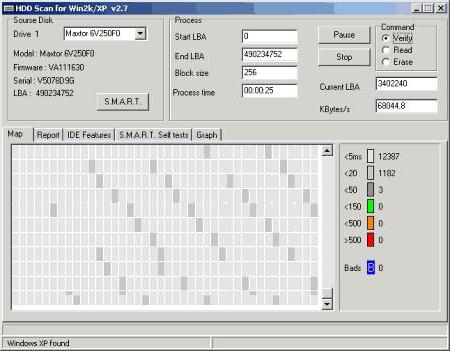
문제의 응용 프로그램에는 여러 가지 테스트가 포함되어 있습니다. 우리에게 유용 할 수있는 것들 중에서, Surface Tests 테스트. 이전 솔루션과 마찬가지로 손상된 섹터에 대해 디스크 판 표면을 분석 할 수 있습니다. 문제의 프로그램이 불량 섹터뿐만 아니라 읽기와 쓰기에 문제가있는 프로그램을 발견 할 수 있다는 것은 주목할만한 사실입니다. 따라서 HDD 스캔은 하드 디스크 플레이트의 표면에서 판독 속도가 정상 값으로 수십 번 발생할 수있는 영역을 감지 할 수 있습니다. 실제로 이것은 불량 섹터의 경우처럼 하드 드라이브에서 파일을 쓰는 데 사용되는 섹션을 제외하는 것이 바람직합니다.
디스크 테스트 : Ashampoo
또 다른 인기있는 프로그램은 Ashampoo HDD Control입니다. 하드 디스크의 오류를 테스트하는 방법은 무엇입니까?
해당 응용 프로그램에는 감지 된 디스크 문제를 해결할뿐만 아니라 하드 드라이브 테스트를위한 도구가 충분히 많이 포함되어 있습니다. 이 중, 예를 들어, 장치의 판 표면을 테스트하는 옵션 인 테스트 표면을 사용할 수 있습니다.
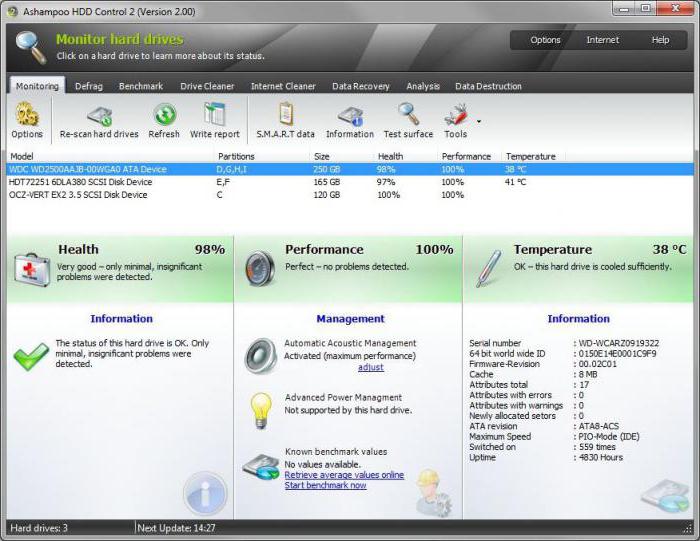
관련 분야의 결과를 바탕으로 판독 값이 높고 불량 섹터를 표시합니다.
빅토리아 HDD
하드 드라이브를 테스트하기위한 다음 인기있는 솔루션은 빅토리아 HDD입니다. 그것은 주목할 만하다. 이 프로그램 Windows 7 (8 또는 기타)에서 하드 드라이브를 테스트하고 DOS 명령 줄을 통해 하드 디스크 검사를 수행 할 수 있습니다.
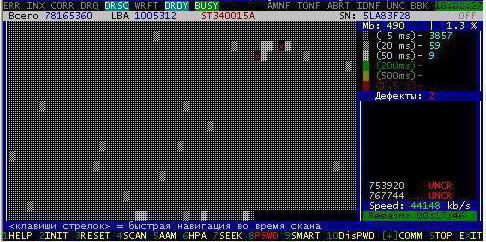
이 기능은 문제의 솔루션의 보편성을 높입니다. 또한, 해당 소프트웨어는 매우 좋은 기능을 가지고 있습니다.
따라서 프로그램을 통해 하드 디스크의 손상된 섹터를 테스트하고 사용을 재 할당하고 하드 디스크 표면 영역을 파일 읽기 속도에 따라 다른 범주로 분류 할 수 있습니다.
문제가있는 프로그램의 영어 그래픽 버전을 사용하는 경우 프로그램을 시작한 다음 테스트 탭을 클릭해야합니다. 거기에 하드 디스크의 번호판의 표면에 대한 테스트가 있습니다. 필요한 경우 불량 섹터를 감지 할 때 프로그램 작업을 구성 할 수 있습니다.
- 문제를 무시하고 (테스트 결과에서 후속 반영);
- 부문 재 할당;
- 부문의 제거;
- 디스크의 손상된 영역 복원.
필요한 경우 프로그램의 지정된 모드를 차례대로 사용할 수 있습니다.
하드 드라이브 테스트 : AIDA64 프로그램
많은 사용자가 에베레스트에서 하드 드라이브를 테스트하는 방법에 관심이 많습니다. 이제 인터넷상의 다른 포털에서 해당 소프트웨어의 구 버전을 사용할 수 있습니다. 사실 최신 수정에서 프로그램의 이름이 다르게 지정되어 있는데 이름이 AIDA64와 비슷합니다.
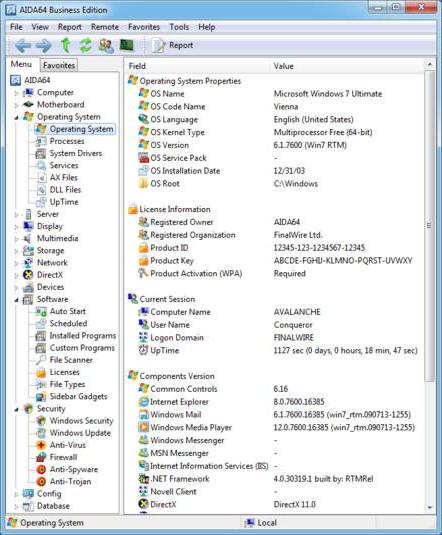
그것은 주목할 가치가있다. 이 유형 이 소프트웨어는 장비 성능 테스트 측면에서 가장 기능적인 솔루션 중 하나입니다. 예를 들어, 고려중인 프로그램의 도움으로 하드 디스크의 속도를 테스트 할 수있을뿐만 아니라 하드 디스크의 속도를 테스트 할 수 있습니다. 이 도구를 사용하면 성능을 측정 할 수도 있습니다. rAM, 프로세서, 플래시 드라이브.
프로그램의 기능에는 최대 부하 모드에서의 테스트가 포함 된 다양한 스트레스 테스트가 포함되며 컴퓨터의 하드 디스크에 대해 적절한 유형의 테스트를 수행 할 수 있습니다.
디스크 오류 검사 : MHDD 프로그램
IT 전문가에 따르면 MHDD 프로그램은 하드 드라이브의 오류를 검사하는 가장 기능적인 솔루션 중 하나입니다. 하드 디스크를 테스트 할 프로그램을 고려하면 전문가는 다음과 같은 이유로 MHDD 솔루션을 선택할 수 있습니다.
- 그것은 하드 디스크 판의 표면에 대한 정 성적 테스트를 포함합니다;
- 부팅 가능한 형식으로 시작할 수 있습니다 (예 : USB 플래시 드라이브에서 운영 체제를 설치하기 전에 하드 드라이브를 테스트 할 수 있음).
- 이 프로그램에는 디스크를 고정하는 도구뿐만 아니라 많은 유용한 테스트가 포함되어 있습니다.
- 해당 소프트웨어는 무료입니다.
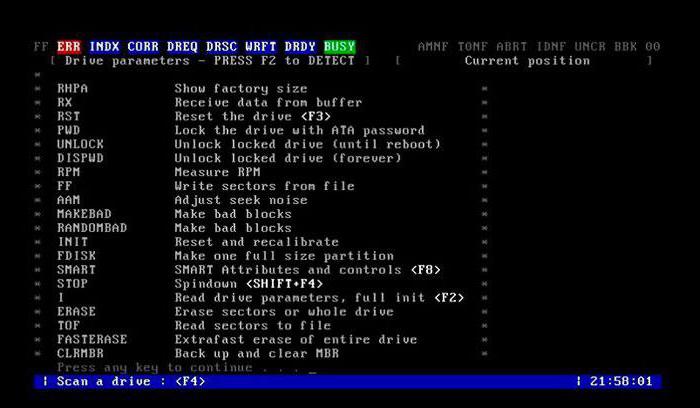
물론이 솔루션은 운영 체제에서 작동 할 수 있습니다. 디스크를 사용하는 것이 더 나은 방법은 디스크 문제, 특정 PC의 하드웨어 구성, 사용 된 특정 운영 체제가 컴퓨터에 사전 설치되어있는 경우에 따라 달라집니다.
MHDD : 디스크 검사
해당 인기 프로그램의 적용에 대한 실제적인 뉘앙스를 고려해 보겠습니다. 우리는 사용자가이 소프트웨어의 부팅 가능 버전을 사용해야 함을 동의합니다. 이렇게하려면 프로그램을 실행할 장치 (예 : USB 플래시 드라이브 또는 CD)를 만들어야합니다.
장치가 준비되면 BIOS가 부팅되도록 구성해야합니다. 그런데 BIOS를 통해 하드 드라이브를 테스트하는 방법은 많은 사용자가 설정합니다. 컴퓨터 제조업체는 하드 드라이브의 성능을 확인하기 위해 적절한 프로그래밍 인터페이스에 필요한 옵션을 쉽게 구현할 수 있습니다.
MHDD 프로그램으로 작업 할 때는 뉘앙스를 고려해야합니다. 슬레이브 모드에서 컴퓨터에 연결된 하드 디스크에는 문제의 솔루션이 작동하지 않습니다. 이 경우 디스크를 다시 연결해야만 테스트를 시작할 수 있습니다.
부팅 드라이브 나 CD에 설치된 프로그램을 실행 한 후에는 테스트 할 특정 드라이브를 선택해야합니다. 입장 후 명령 행 미디어 검사를 시작하는 SCAN 명령. 추가 스캔 매개 변수를 설정할 필요가없는 경우 F4 키를 눌러 해당 테스트를 시작해야합니다.
하지만 고급 옵션 그럼에도 불구하고 그것은 필요할지도 모른다. 예를 들어, Start LBA 옵션에 대해 이야기하면 프로그램이 디스크를 검사해야하는 하드 드라이브의 특정 블록을 지정하는 데 사용됩니다. End LBA 옵션은 디스크 테스트가 끝날 때 검사되는 블록을 지정하는 데 사용됩니다. 그러나 기본적으로 프로그램은 윈체스터 플레이트의 전체 표면을 검사합니다.
MHDD 프로그램의 인터페이스를 사용하여 불량 섹터를 후속 재 할당 할 때 하드 디스크 오류를 테스트하는 방법은 무엇입니까? 그것은 매우 간단합니다 : 이것을하기 위해 Remap 옵션이 사용되었습니다. 지연 지우기 옵션을 선택하면 프로그램에서 불량 섹터를 무시하므로 표면에 불량 섹터가 많으면 디스크 검사 속도가 빨라집니다.
MHDD 디스크를 스캔하는 프로그램은 매우 유익합니다. 사용자의 화면에서 스캔 된 섹터가 실시간으로 표시됩니다. 각각의 블록은 해당 소프트웨어 인터페이스의 별도 섹션에서 계산됩니다.
요약
확인 단단한 상태 당신은 내장형 windows 도구, 그리고 특별한 프로그램을 사용할 때. 이 경우 첫 번째 유형의 도구는 주로 파일 시스템의 오류를 수정하고 두 번째는 악의적 인 섹터를 식별하고 수정할 수 있도록 설계되었습니다.
Specialized는 그래픽 및 콘솔 버전으로 모두 제공 될 수 있습니다. 관련 솔루션 중 일부는 부팅 가능한 버전에서 사용할 수 있습니다. 운영 체제가 컴퓨터에 설치되어 있지 않아도 사용할 수 있습니다.
참고 : 외장형 하드 드라이브를 테스트하는 방법은 내장형 하드 드라이브를 테스트하는 방식과 실질적으로 동일합니다. 이를 위해 동일한 솔루션을 적용 할 수 있습니다. 가장 중요한 것은 PC에 올바르게 연결하는 것입니다. 그러나 이것은 컴퓨터가 외부 하드 디스크가 연결되어야하는 통신 인터페이스를 지원하는 경우에만 가능합니다.
하루 종일.
하드 디스크 - PC에서 가장 가치있는 "하드웨어"중 하나! 사전에 무언가가 잘못되었다는 것을 알면 모든 데이터를 손실없이 다른 미디어로 전송할 수 있습니다. 대개 하드 디스크 테스트는 새 디스크를 구입할 때나 다양한 종류의 문제가있을 때 수행됩니다 : 긴 파일 복사, 디스크 열기 (액세스)시 파일 중지, 일부 파일 읽기 중지 등
내 블로그에, 그런데, 하드 디스크 (HDD)에 대한 문제를 다루는 몇 가지 기사는 없습니다. 같은 기사에서, 나는 "묶음"에서 (나는 다루어야 만했던) 최고의 프로그램과 HDD 작업을위한 권고를 수집하고 싶다.
1. 빅토리아
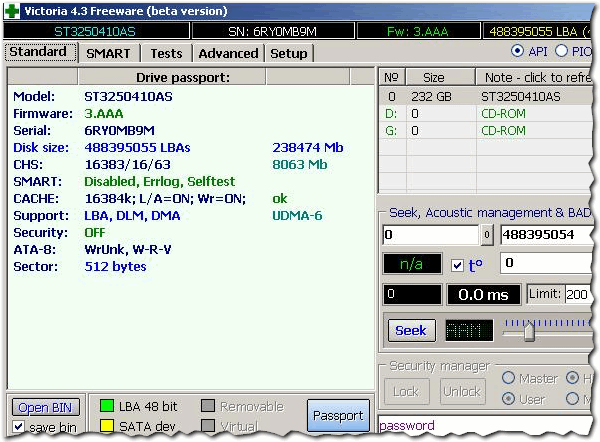
도 7 1. Victoria43 - 주요 프로그램 창
빅토리아는 하드 디스크 테스트 및 진단을위한 가장 유명한 프로그램 중 하나입니다. 이 클래스의 다른 프로그램에 비해 장점은 분명합니다.
- 초소형 크기 분포;
- 매우 빠른 작업 속도;
- 테스트 세트 (HDD 상태 정보);
- 하드 드라이브로 "똑바로"작동합니다.
- 프리웨어
나는 블로그에이 유틸리티에서 HDD를 테스트하는 방법에 대한 기사가있다.
2. HDAT2
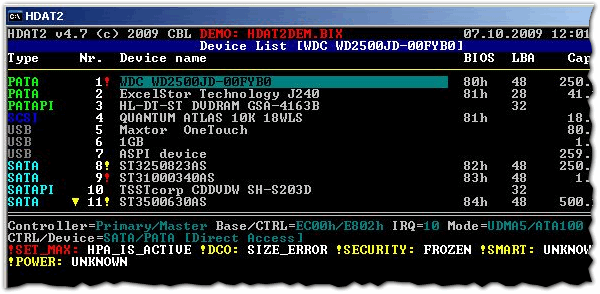
도 7 2. hdat2 - 주 윈도우
하드 디스크 작업을위한 유틸리티 유틸리티 (테스트, 진단, 불량 섹터 처리 등). 유명한 빅토리아와의 주된 차이점은 인터페이스가있는 거의 모든 디스크 (ATA / ATAPI / SATA, SSD, SCSI 및 USB)의 지원입니다.
3. CrystalDiskInfo
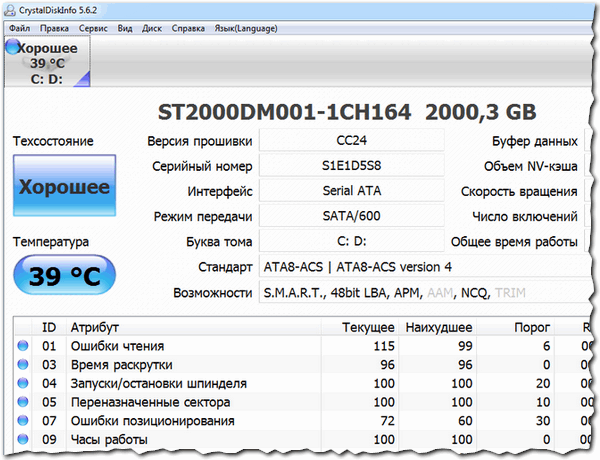
도 7 3. CrystalDiskInfo 5.6.2 - S.M.A.R.T.의 증언. 디스크
하드 디스크 진단을위한 무료 유틸리티. 작업 과정에서이 프로그램은 S.M.A.R.T. 하드 디스크의 문제를 해결할 때 많은 포럼에서 완벽하게 수행합니다. 그러나이 유틸리티의 증언을 요청하십시오.) 그러나 온도 기록을 유지하면 일반 정보 HDD에 대해서.
- 성능에 영향을 줄 수있는 디스크 공간이 거의 없습니다.
- 정상 온도 범위 초과;
- sMART 디스크의 나쁜 판독 값;
- 하드 디스크는 오래 살지 않습니다 ... 등등.
그건 그렇고,이 유틸리티 덕분에, 당신의 HDD가 얼마나 오래 지속될 지 예측할 수 있습니다. 음, 불가항력이 없다면 ...
5. 스캐너
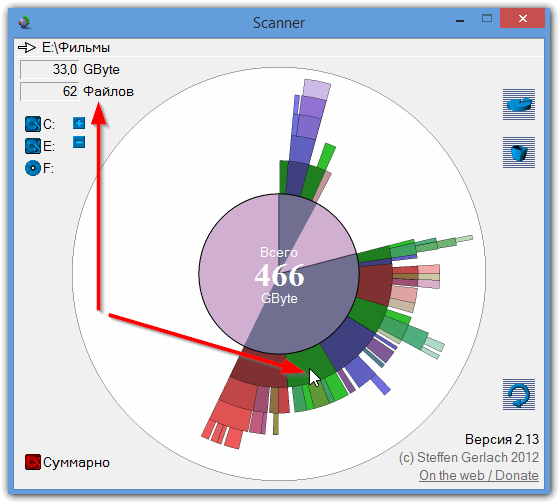
도 7 5. HDD (스 캐너)의 점유 공간 분석
점령 된 공간의 파이 차트를 얻을 수있는 하드 디스크 작업을위한 작은 유틸리티. 이 다이어그램을 사용하면 하드 디스크 공간에 무엇을 쓸지 빠르게 예측하고 불필요한 파일을 삭제할 수 있습니다.
그런데이 유틸리티를 사용하면 여러 개의 하드 디스크가 있고 모든 종류의 파일 (많은 경우 이미 필요하지는 않지만 수동으로 검색하고 오랜 시간 동안 검색 및 평가할 수 있음)이있는 경우 많은 시간을 절약 할 수 있습니다.
그게 다야. 좋은 주말 보내세요. 기사에 대한 추가 및 리뷰는 항상 감사드립니다!
행운을 빌어 요!
소셜 버튼.
하드 디스크의 데이터 구조가 손상되었을 수 있습니다. 이것은 여러 가지 이유로 발생하지만 가장 일반적인 경우는 디스크에 쓰는 동안 프로그램이 중단되고 중지됩니다.
약간 손상된 디스크는 일반적으로 성능을 잃지 않지만 시간이 지남에 따라 더 많은 결함이 있으면 성능이 저하 될 수 있습니다.
더 중요한 것은 디스크 표면이 여러 가지 결함에 굴복 할 수 있다는 것입니다. 일부 영역은 읽을 수 없으므로 모든 누적 된 정보가 잠시 사라질 수 있습니다. 그렇다면 행동을 취해야합니다.
1. 하드 디스크 검사 프로그램 - HDD 검사
HDD 스캔은 하드 드라이브를 테스트하고 수행 된 작업에 대한 통계 보고서를 작성할 수있는 매우 편리한 도구입니다.
응용 프로그램에는 설치가 필요하지 않으므로 키 windows 레지스트리 손길이 닿지 않은 채로있다. 또한 HDD 스캔을 외부 장치에 장착하여 모든 컴퓨터에서 직접 실행할 수 있습니다.
주요 이점 hDD 프로그래밍 스캔 :
- 하드 드라이브의 소음 특성을 제어하십시오.
- 스핀들 모터를 멈추고 시작하십시오.
- S.M.A.R.T.에 관한 정보;
- 디스크 표면 검사의 세 가지 모드 : 확인, 읽기, 지우기.
인기있는 사이트 인 Softpedia에서이 유틸리티는 "대담한"플러스 프로그램 인 5 개의 별 중에서 5 개를 받았습니다.
http://www.softportal.com/get-4740-hddscan.html
인터페이스에 대한 몇 마디 hDD 스캔 프로그램.
프로그램과 함께 압축 파일을 풀고 HDDScan.exe 응용 프로그램을 실행하면 유틸리티가 자동으로 하드 드라이브, 일련 번호, LBA (사용 가능한 물리 섹터 수) 및 펌웨어 (펌웨어 버전)의 모델을 결정합니다.
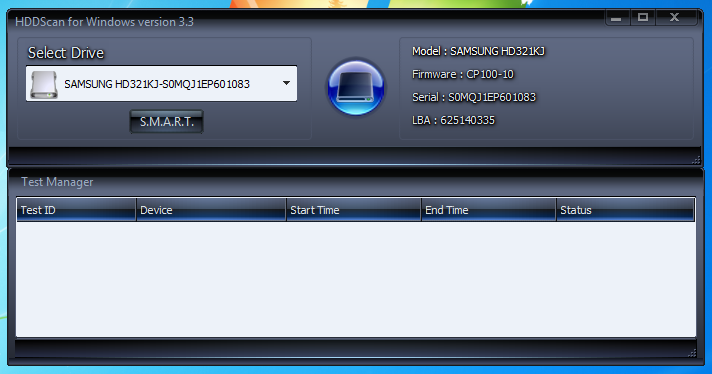
드라이브 선택 섹션에있는 드롭 다운 메뉴에서 프로그램이 작동 할 하드 드라이브를 선택하십시오.
이 프로그램에는 단 2 개의 버튼이 있습니다 : 이것은 S.M.A.R.T 버튼입니다. SMART는 짧고 명확한 경우 하드 디스크의 상태를 평가하는 기술과 하드 드라이브의 고장 확률을 예측하는 메커니즘입니다.
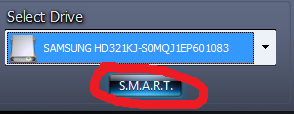
그래서이 버튼을 누르면 유틸리티에서 다음을 발행했습니다.
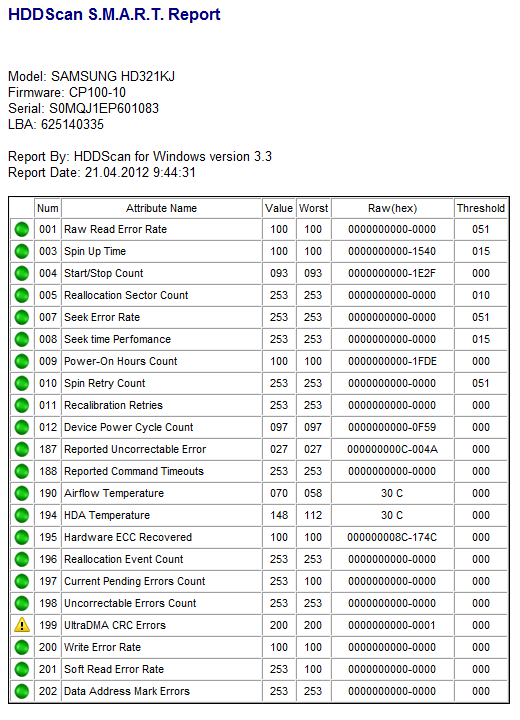
이 표의 열을 설명해 보겠습니다.
- Num은 속성의 번호입니다.
- 속성 이름은 속성의 이름입니다.
- 값은 속성의 값입니다. 이 값은 1에서 255까지 다양합니다. 속성의 값이 높을수록 좋습니다.
- 최악 - 하드 드라이브의 전체 수명 동안 가장 낮은 속성 값 (낮음)을 표시합니다.
- RAW (16 진수)는 16 진수의 미적분 시스템입니다 (예외적으로 프로그램에서 섭씨 온도로 표시하기 때문에 온도입니다).
- 임계 값은 속성의 임계 값 또는 허용 가능한 값입니다. 값 특성과 비교하는 데 사용됩니다.
이제는 녹색 및 다른 색상을 의미하는 색 구성표로 이동해 봅시다.
- 녹색은 정상 상태의 속성입니다.
- 노랑색 (또는 내 그림 - 느낌표) - 속성은 표준에서 거부됩니다.
- 빨간색 - 특성이 정상 상태에서 크게 거부됩니다.
보시다시피, 저는 표준에서 벗어난 199 개의 속성을가집니다. 그러나 속성 이름은 무엇을 의미합니까? UltraDMA CRC 오류?
데이터 복구 사이트에서이 정보를 찾았습니다 : UltraDMA CRC 오류는 UDMA와 같은 모드에서 정보를 전송할 때 발생하는 오류입니다.
그것이 나왔던 것처럼, 그러한 오작동은 바로 잡을 수있다. 간단히 말해, 아래 그림과 같이 인터페이스 케이블이 추하게 꼬여 있습니다.

이 프로그램에는 전체 하드 디스크 테스트를 수행하는 데 도움이되는 버튼이 하나 더 있습니다.
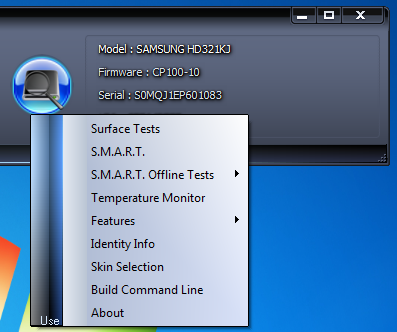
Start LBA 및 End LBA는 검사가 시작되고 검사를 중지하는 섹터입니다. 전체 하드 드라이브를 완전히 테스트하려면이 매개 변수를 변경할 필요가 없습니다.
Command - 하드 드라이브를 검사하는 것과 같은 선택입니다 (Verify-verification, Read-reading sectors 및 Erase -이 항목은 모든 섹터에서 0으로 입력). Erase와 같은 매개 변수를 선택하면 디스크에 기록 된 모든 데이터가 완전히 손실됩니다! 그러니 아주 조심해야 해!
시작 및 중지 - 테스트를 시작하고 중지합니다.
블록 크기는 한 블록의 섹터 수입니다. 아주 처음부터 - 256 섹터 (값을 변경하는 것은 권장하지 않습니다).
디스크 검사 중에는 현재 LBA라는 프로세스 시간, 현재 섹터 및 읽기 속도 (Kbytes / s)가 항상 표시됩니다.
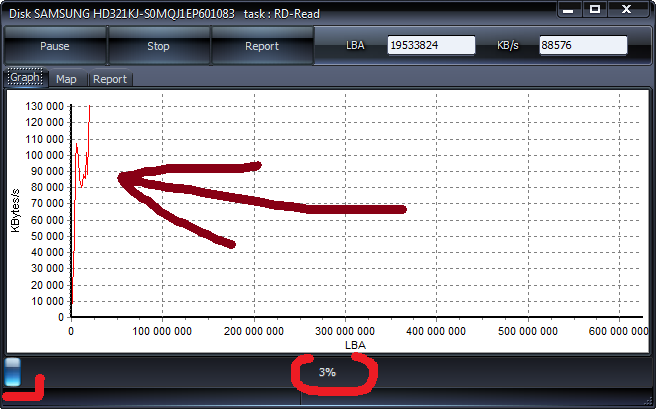
지도로 간다면 디스크지도를 찾을 수 있습니다. 가장 중요한 것은 블록의 색상입니다. 파란색 사각형은 손상된 섹터를 보여줍니다. 또한 오른쪽에서 액세스 시간이 500 ~ 5 밀리 초인 섹터 수를 확인할 수 있습니다. 제동 제곱이 적을수록 더 좋습니다.
그런데지도 동적 업데이트 사용 중지 체크 박스를 사용 중지하면 섹터 스캔을 실시간으로 사용할 수 있습니다. 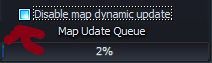
요약하면, 우리는 HDD 스캔이 매우 강력하고 동시에 간단한 프로그램 그 어려운 체크 디스크.
2. Ashampoo HDD 제어 2
이 유틸리티는 간단한 유틸리티로 하드 드라이브의 모든 미묘함을 알려줍니다. 유일한 중요한 단점은 - 프로그램이 지급되었음을 의미합니다.
주요 이점 소프트웨어 Ashampoo HDD Control 2:
- 하드 디스크 (또는 디스크)의 지속적인 모니터링;
- 사용자 인터페이스가 확장되었습니다. 하드 드라이브의 건강, 성능 및 온도에 대한 팁 및 정보;
- 외부 USB 및 솔리드 스테이트 드라이브 (SSD);
- SMART를 지원합니다.
- 하드 디스크의 소음 수준과 전원 관리를 조정합니다 (하드 디스크에서이 기능이 지원되는 경우에도 가능).
- 삭제 된 데이터를 복구합니다.
- 완전 자동화 된 하드 디스크 조각 모음 디스크;
- 하드 드라이브 모델을 테스트 한 결과 얻은 결과를 온라인으로 검색합니다.
프로그램 다운로드 : http://www.ashampoo.com/en/usd/dld/0165/Ashampoo-HDD-Control-2/
3. Crystal DiskInfo
하드 드라이브를 테스트하는 또 다른 프로그램입니다. 프로그램 인터페이스는 HDD 스캔보다 친숙하지만 고급 설정 및 추가 테스트 도구는 없습니다. 그것은 완벽하다. 일반 사용자. 하드 드라이브의 상태에 대해 파란색과 흰색으로 알려주기 때문입니다. 이것은 프로그램을 설치하고 실행 한 직후에 발생합니다.
프로그램 다운로드 : http://www.softportal.com/get-6420-crystaldiskinfo.html
추신 보시다시피 하드 드라이브 유지 관리를위한 소프트웨어 선택은 매우 풍부합니다. 여기에서는 내가 계산 한 사람 만 고려했습니다. 최고의 프로그램 하드 드라이브 확인 오늘은. 최고의 것을 읽고, 테스트하고 선택하십시오.
오늘, 책임있는 컴퓨터 노드를 하드 디스크로 이야기합시다.
때로는 사용자가 느린 시스템, 빈번한 정지, 외관 블루 스크린 BSOD의 사망, 시스템 오류, 파일 및 / 또는 디렉토리의 손실 또는 손상 등의 문제를 일으킬 수 있습니다. 버그가있는 Windows, 지저분한 운전자 또는 바이러스가 아닌 것으로 의심하지 않습니다.
문제는 천천히 붓기 시작한 하드 디스크에 있습니다. 여기, 하드 드라이브 확인에 유용합니다.
기사의 추가 내용을 이해하려면 먼저 원칙을 고려하십시오. 근면 디스크.
오류를 발견하는 것 외에도 자동으로 오류를 수정하고 하드 디스크의 읽기 및 쓰기 기능을 복원하는 기능도 있습니다.
하드 드라이브를 진단하는 것 외에도이 도구는 이동식 미디어 (USB, SD 카드 등)를 진단하는 데 사용할 수 있습니다.
디스크를 검사하기 전에 모든 프로그램과 응용 프로그램을 닫으십시오.
우리는 시작을 누르고 프로그램의 검색 필드에서 "내 컴퓨터"라고 쓰고 시스템에서 찾은 항목을 선택합니다. 중앙 창에서 하드 디스크 목록을 볼 수 있습니다. 확인할 하드 드라이브를 마우스 오른쪽 버튼으로 클릭하고 '속성'을 선택하십시오.
"Tools"탭에서 "Execute check"버튼을 누르면 열린 창에서 "Automatically correct system errors"체크 박스를 체크하고 "Start"버튼을 누릅니다.
초기 진단의 경우이 설정으로 충분합니다.
보다 자세한 진단을 위해서는 "손상된 섹터 검사 및 복구"필드에서 하나 이상의 확인란을 설정해야합니다. 이 모드에서는 수표가 이전 수표보다 오래 걸릴 수 있습니다.
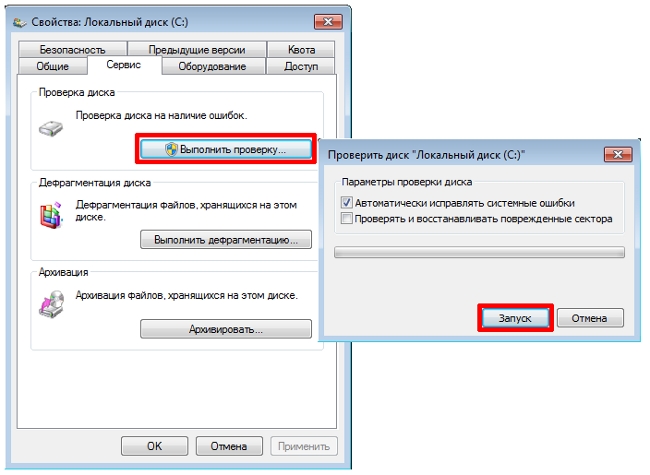
선택한 디스크가 시스템 디스크 인 경우 운영 체제가 설치되어 있으면 주어진 시간에 확인할 수 없습니다. 검사 할 때 디스크를 꺼야합니다.
이 경우 시스템은 경고 창을 표시하고 다음에 확인하기 전에 확인 메시지를 표시합니다 실행중인 Windows ( "디스크 검사 일정").
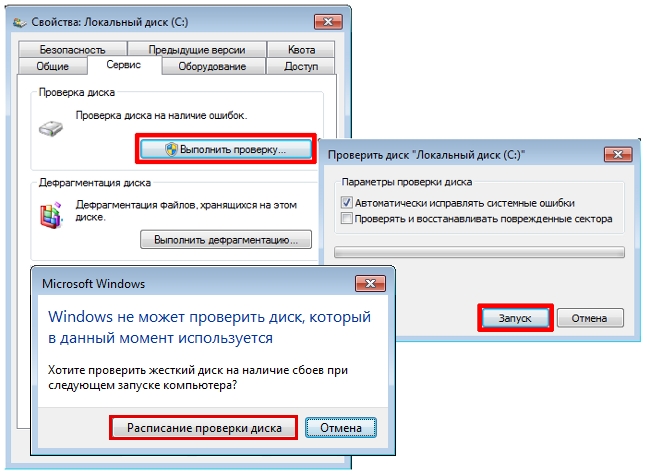
선택한 드라이브가 시스템 드라이브가 아닌 경우, 컴퓨터를 다시 시작할 필요가 없습니다. 검사하기 전에 시스템을 끄라는 메시지가 표시됩니다. 해당 창에서 "연결 끊기"를 클릭해야 테스트가 시작됩니다.
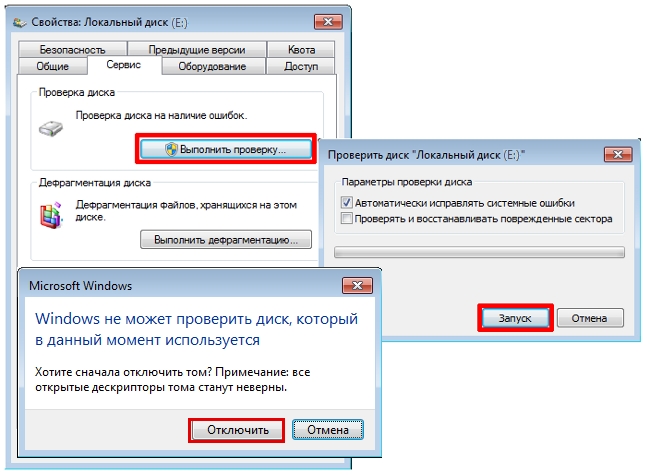
테스트가 끝나면 결과 창이 나타납니다.
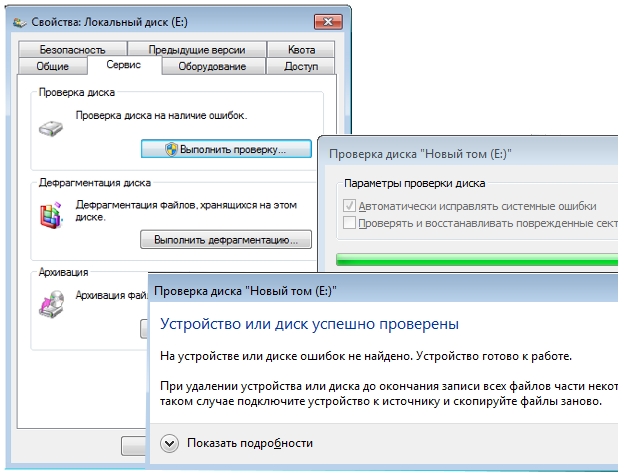
고장난 섹터의 존재는 하드 드라이브가 실패하게되는 잠시 후에 나타나는 첫 번째 신호입니다.
따라서 귀중한 정보의 손실을 피하려면 시간을 낭비하지 말고 즉시 모든 중요한 데이터를 다른 사람에게 복사하는 것이 좋습니다 육체적으로 어려운 디스크.
드라이브 확인을위한 타사 프로그램 개요
하드 디스크의 진단을 위해 무료 또는 유료 라이센스 유형의 다양한 기능과 편리 성을 갖춘 다양한 유틸리티가 있습니다.
MHDD - 드미트리 포스트 리그 (Dmitry Postrigan)가 2000 년에 개발 한 저수준 드라이브 작업을위한 빠르고 자유로운 소형 프로그램.
이 프로그램은 전문가에게 초점을 맞추고 고행 DOS 인터페이스를 가지고 있습니다.
진단 외에도 프로그램은 임의 섹터의 읽기 / 쓰기, SMART 및 암호 시스템 관리, 잡음 특성 제어, 극한의 테스트 수행, 드라이브의 암호 시스템 작업 등을 수행 할 수 있습니다.
프로그램을 사용하기 전에 진단 된 장비의 손상을 방지하기 위해 공식 웹 사이트에서 제공되는 프로그램에 대한 설명서를 읽으시기 바랍니다.
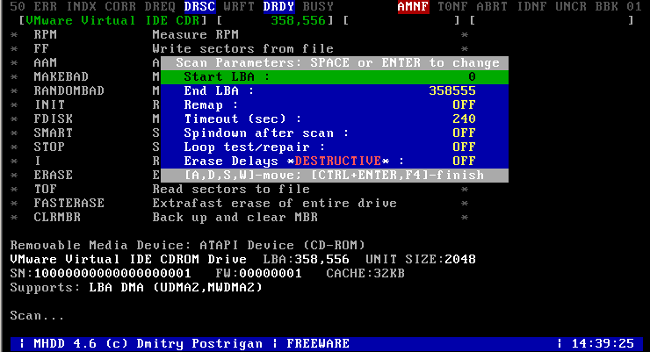
더하기 :
+ 무료;
+ 소형;
+ 빠릅니다.
단점 :
- DOS 전용으로 작동하므로 초보자에게는 적합하지 않습니다.
- 비교적 복잡한 설정이 있습니다.
- 영어 인터페이스.
HDDExpert - 무료 유틸리티, 그 원리는 드라이브의 SMART 정보를 사용자 친화적 인 데이터 및 분석으로 변환하는 것입니다.
이 프로그램은 하드 디스크 컴퓨터 (성능, 오류, 경고, 온도)를 측정하고 성능을 테스트 할 수 있습니다.
이 프로그램의 기능은 SMART 기술의 매개 변수에 의해 제한되므로 심각한 진단 및 테스트를 고려할 필요가 없습니다.
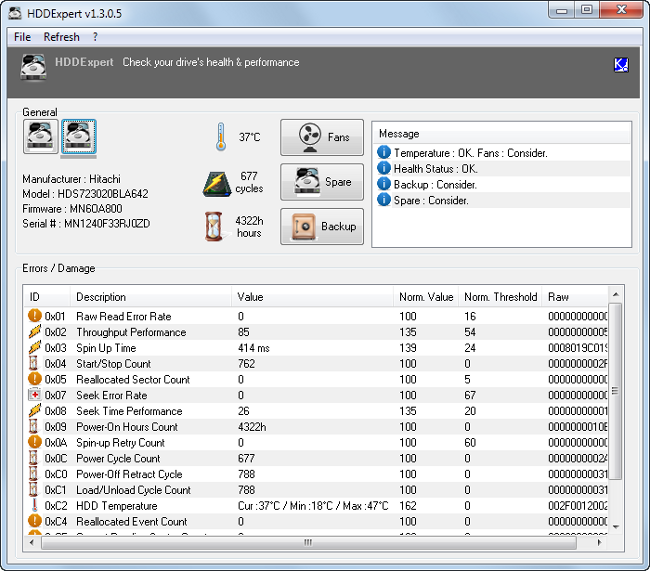
더하기 :
+에는 간단한 인터페이스가 있습니다.
단점 :
- 1 차, 얕은 진단에 적합합니다.
- 협의회 중 일부는 광고 성격을 띤다.
빅토리아 . 들어 열심히 시험하다 디스크, 그리고 또한 99 %의 경우 몇 가지 문제를 제거하기 위해 빅토리아 프로그램이 적합합니다.
벨로루시 프로그래머 Sergey Kazansky가 개발했으며, 절대적으로 무료이며 작은 크기 (최대 1MB)가 있으며 항구 수준에서 하드 디스크로 작동합니다. 가장 낮은 레벨에서 높은 성능을 얻을 수 있습니다.
이러한 특성으로 인해이 프로그램은 서비스 센터의 전문가가 선호합니다.
보다 복잡한 작업 외에도이 프로그램을 사용하면 평균적인 PC 사용자를위한 몇 가지 작업을 수행 할 수 있습니다. 낮은 수준의 테스트 수행, 액세스 시간의 평균값 결정, 잡음 관리, 후속 복구 가능성없이 정보 지우기 등이 그 예입니다.
무엇보다도이 프로그램은 windows 환경 DOS. DOS 모드는 운영 체제를로드 할 수없고 하드 디스크 검사를 수행해야하는 경우에 적합합니다.
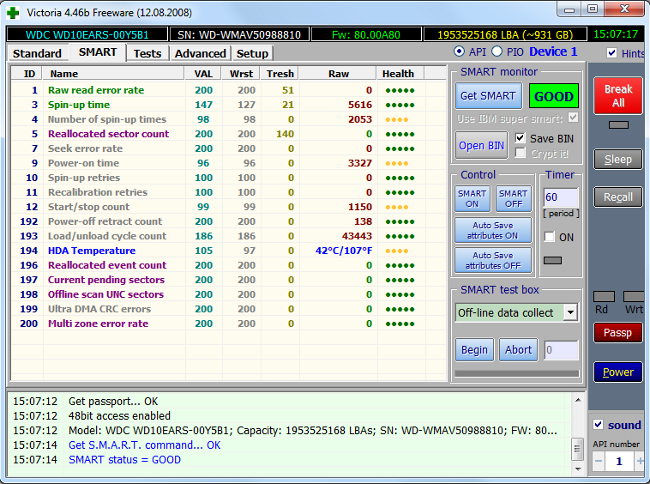
더하기 :
+ 무료;
+ 소형;
+에는 광범위한 기능이 있습니다.
+ MS DOS와 MS Windows에서 작동;
+에는 간단한 인터페이스가 있습니다.
단점 :
- 프로젝트가 개발되지 않고 널리 사용되는 유틸리티 버전 중 일부는 영어 인터페이스를 가지고 있으며 64 비트 OS에서의 작업을 지원하지 않습니다. 커뮤니티에서 만든 대체 버전의 프로그램을 다운로드하면 문제가 해결됩니다.
하드 디스크 (HDD)의 "상태"를 모니터링하고 고장난 섹터 및 다양한 오류의 출현에 즉시 대응하는 것이 매우 중요합니다. 이 권장 사항을 무시하면 중요한 데이터가 손실 될 수 있습니다. HD Tune PRO (러시아어로 무료 다운로드) 프로그램의 도움으로 하드 디스크의 상태를 확인할 수 있습니다.
일반적으로 하드 디스크에서 가장 자주 발생하는 문제는 부서진 섹터가 나타나는 것입니다. 이제 HD Tune PRO를 사용하여 그러한 섹터를 검색하는 과정을 살펴 보겠습니다.
1 단계. 드롭 다운 목록에서 검사 할 디스크를 선택하십시오.
특별한 경우 히타치 하드 드라이브는 2TB
2 단계. 오류 검색 탭으로 이동하여 시작 버튼을 클릭하십시오.
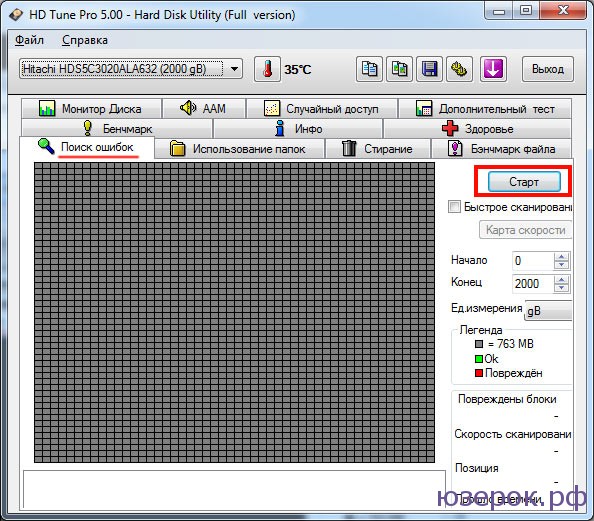
"시작"버튼을 누르십시오.
엄밀히 말하면 이제 검증 결과가 나올 때까지 기다려야합니다. 디스크 볼륨이 클수록 오래 간다. 확인. 특별한 경우 전체 디스크 검사에는 4 시간 56 분이 걸렸습니다.
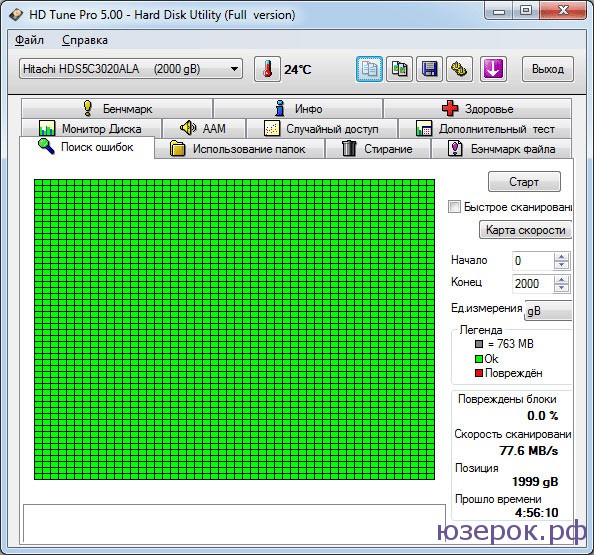
또한 Health (상태) 탭으로 이동하여 주 HDD 매개 변수의 상태가 OK로 표시되어 있는지 확인하십시오.
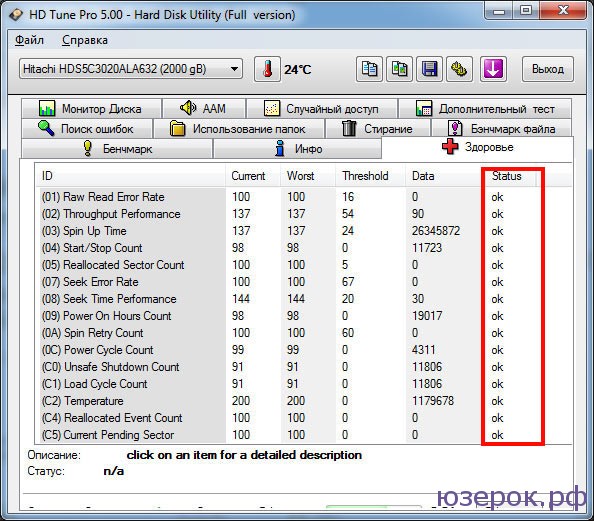
"상태"탭에서 기본 하드 드라이브 매개 변수의 상태를 확인할 수 있습니다
예를 들어 손상된 섹터가있는 디스크에서 오류를 검색 한 결과가 어떻게 보이는지 봅시다.
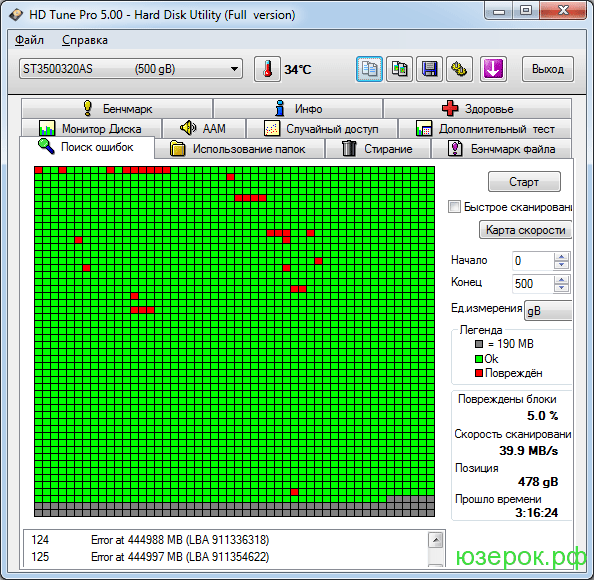
디스크가 발견되면 부서진 섹터, 99 %는 시간이지나면서 숫자가 증가 할 것이라고 확신 할 수 있습니다. 이러한 이유로 데이터를 즉시 다른 매체에 복사해야합니다.





